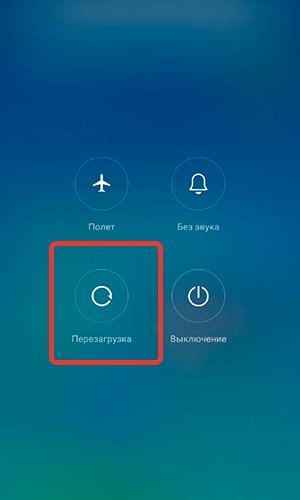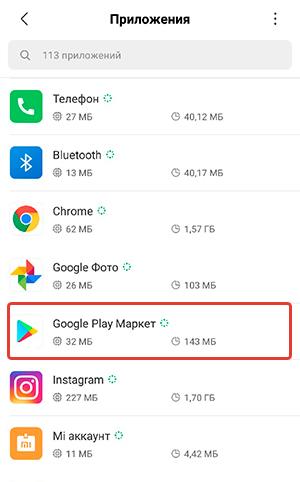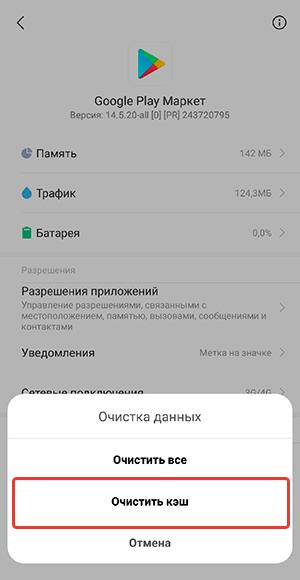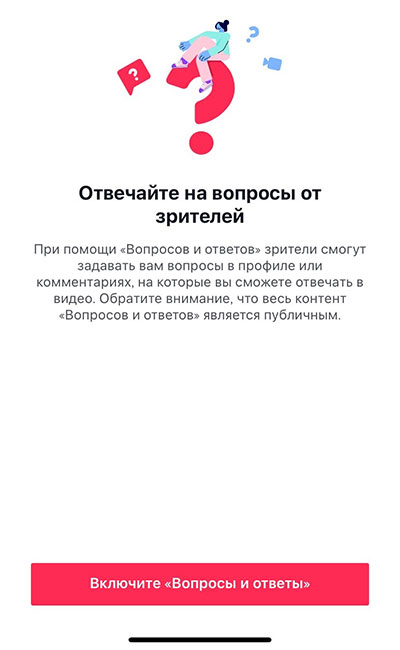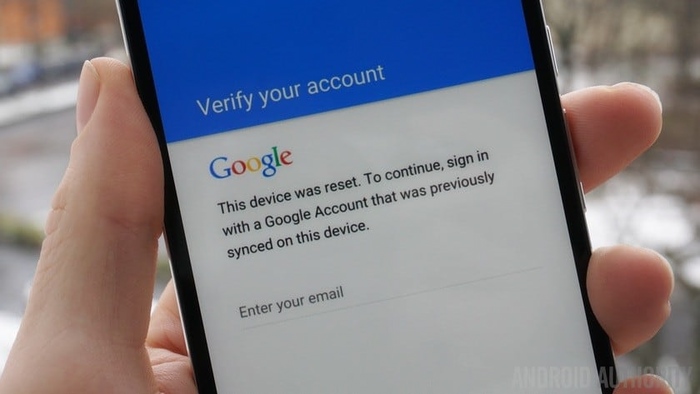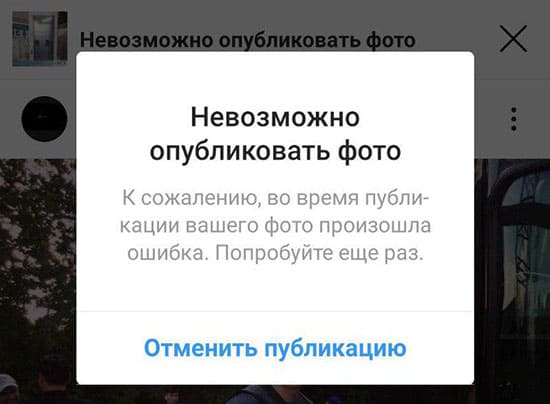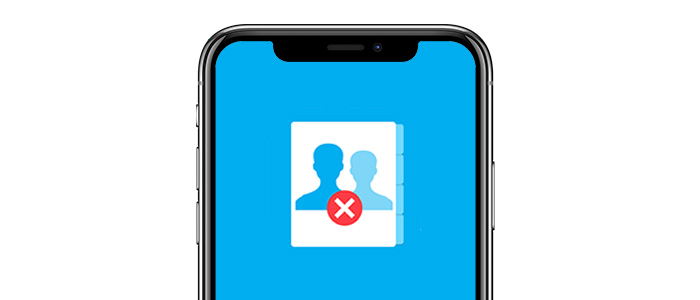В некоторых случаях пользователи Андроид гаджетов, используя приложение Play Market или входя в свой Google аккаунт, могут увидеть сообщение «Не удалось связаться с серверами Google повторите попытку позже». В чем причина и как эту проблему решить самостоятельно?
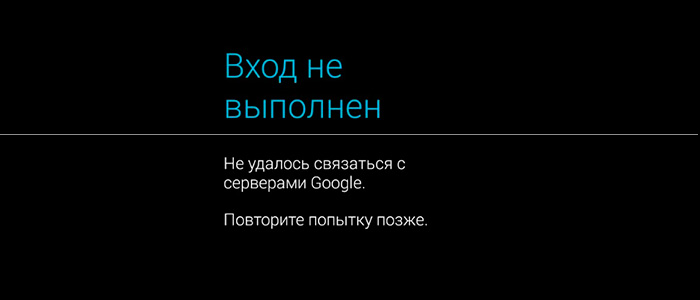
Основные причины
К основным причинам появления такой ошибки можно отнести следующие:
- Есть проблемы с интернет-соединением (это может быть неправильная работа роутера, некорректные ДНС-сервера и другие подобные причины).
- На телефоне выставлены неправильные настройки даты и времени.
- Неправильная работа приложения Play Market, Google Services Framework и иных приложений.
- Неправильные параметры системного файла hosts.
- Пользователь использует двухфакторную идентификацию во время подключения к Google аккаунту.
- Неправильно установленные или неправильно удаленные мобильные приложения.
Также в некоторых исключительных случаях причиной такой ошибки может быть рутированная версия ОС Андроид. Как решить проблему со связью в Google?
Подключение к более сильному сигналу
Иногда виной такой ошибки может быть недостаточно сильный интернет-сигнал. В подобных случаях не зря разработчики так и пишут «повторите попытку позже». Вполне может быть и так, что чуть позже, если интернет-сигнал будет более сильным, проблема будет решена.
Перезагрузка гаджета
В некоторых случаях решить проблему может самая простая перезагрузка. Пока что тяжело сказать, по каким-именно причинам такая ошибка появляется и почему может исчезнуть после банального выключения и включения гаджета. Но, тем не менее, этот способ может сработать.
Очистка кэша
Еще один способ решить проблему – попробовать удалить из телефона остаточные и мусорные файлы приложений, то есть удалить из телефона кэш. Для того, чтобы очистить кэш, следует выполнить следующие действия:
- Зайти в настройки телефона, выбрать там приложения, а после этого переключиться в диспетчер приложения.
- Найти в диспетчере приложений Google Play.
- Нажать на память этого приложения и выбрать очистку кэша, а также очистку данных.
Лучше всего после всех этих действий перезагрузить устройство. И, следует учесть то, что подобную процедуру следует проделывать как с Play Market, так и со всеми другими приложениями, которые так или иначе связаны с сервисами Google.
Рекомендуем прочитать: Не удалось войти в аккаунт из-за неизвестной ошибки. Повторите попытку через 24 часа
Настройка синхронизации
Иногда для того, чтобы решить проблему, пользователю необходимо произвести повторную настройку синхронизации устройства. Здесь стоит выполнить следующие действия:
- Зайти в настройки и выбрать пункт «Аккаунты» (в зависимости от версии операционной системы, этот пункт может называться «Учетные записи».
- Зайти в Google, а оттуда – на страницу с аккаунтами.
- Поставить все имеющиеся переключатели в положение «выключено», а после этого в положение «включено». При этом телефон проведет повторную синхронизацию.
Также и после этих действий желательно выполнить перезагрузку.
Выполнение полного сброса
Если все те действия, которые были перечислены выше, не помогли, можно обнулить свое мобильное устройство к заводским настройкам, или, если говорить другими словами, выполнить hard reset. Для этого стоит зайти в настройки и выбрать пункт «сброс и восстановление настроек».
https://youtu.be/9V26WelV-Wk
Читайте также: Google Play Services are updating — что делать
Для более сложных случаев
Но не всегда все так просто – иногда универсальные способы и советы технической поддержки помогают не каждому и не во всех случаях. При более глубоком изучении этой проблемы стало известно, что ошибка связи с Google кроется в файле hosts.
Суть проблемы в том, что файл или само устройство было поражено вирусными программами, изменившими одну или несколько записей в hosts файле. Как итог, файл hosts и те адреса, которые в нем есть, оказываются поврежденными, а само устройство отправляется на Google сервера с измененными IP-адресами. В таких случаях связь между телефоном и сервисом установить не удается.
Сегодня существует два проверенных метода корректировки в изменения hosts файла. Для того, чтобы ввести правильные адреса, следует получить root-права на устройстве.
Способ 1— редактирование hosts файла вручную. Здесь стоит выполнить следующие действия:
- Установить на телефон Root Explorer и текстовый редактор.
- Открыть программу и предоставить ей права суперпользователя.
- Перейти в каталог root/etc.
- Нажать на Mount R/W.
- Открыть hosts.
- Очистить содержание этого файла и сохранить его.
- Перезагрузить телефон.
Способ 2: очистка файла при помощи Lucky Patcher
- Установить и включить Lucky Patcher.
- Открыть программу и выбрать пункт «блокирование рекламы на мобильном устройстве».
- Во всплывающем меню выбрать «Очистить файл hosts».
- Перезагрузить свое мобильное устройство.
После того, как гаджет запустится, файл будет полностью восстановлен в своем стандартном виде. При этом телефон запустится с правильным IP-адресом.